Wix Boutique : Vendre des abonnements d'articles
6 min
Dans cet article
- Créer un abonnement à un article
- Traitement des abonnements d'articles
- FAQ
Vendre des abonnements d'articles en ligne est le moyen idéal de générer une source de revenus stable tout en facilitant la vie de vos clients. Vous pouvez proposer un article uniquement sous forme d’abonnement ou laisser vos clients choisir ce qui leur convient : un achat unique ou l’une de vos options d’abonnement.
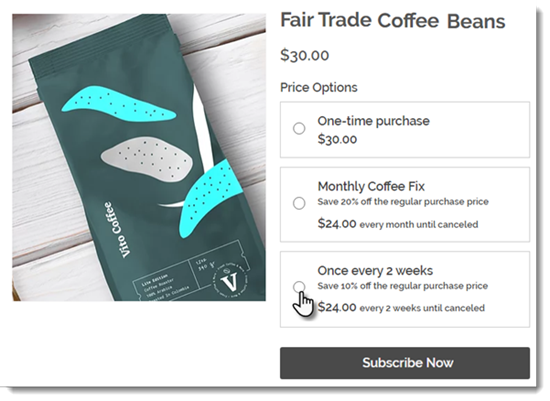
Important :
Pour vendre des abonnements à des articles, vous devez connecter un moyen de paiement qui prend en charge les paiements récurrents.
Créer un abonnement à un article
- Accéder aux articles dans le tableau de bord de votre site.
- Créer un nouvel article physique ou modifier un article existant.
- Faites défiler la page et cliquez sur + Créer un abonnement.
- Saisissez un nom.
Suggestion : Le nom apparaît sur la page de l'article.

- (Facultatif) Saisissez une phrase de présentation.
Suggestion : Le slogan apparaît sur la page de l'article.

- Sélectionnez la fréquence à laquelle une nouvelle commande est créée (ex. une fois tous les 2 mois) :
- Utilisez les flèches haut et bas pour sélectionner un numéro.
- Sélectionnez une unité de temps (jour, mois ou année).

- Cliquez sur le menu déroulant Expire après et choisissez la date de fin de l'abonnement :
- Option prédéfinie : Cliquez pour sélectionner l'une des options disponibles.
- Créer une date d'expiration personnalisée : Sélectionnez Personnalisé et saisissez le nombre de cycles de facturation avant l'expiration de l'abonnement.
- (Facultatif) Offrez une réduction sur le prix normal :
- Sélectionnez le type de réduction (prix ou pourcentage).
- Indiquez le montant de la remise.
Suggestion : Le prix par semaine / mois / année s'ajuste en conséquence. Vous pouvez également saisir le prix et ajuster la réduction en conséquence.
- Cliquez sur Appliquer .
- (Facultatif) Cliquez sur + Nouvel abonnement pour créer une option d'abonnement supplémentaire (maximum6 formules d'abonnement).
- (Facultatif) Cliquez et faites glisser les options d'abonnement (s'il y en a plusieurs) pour les réorganiser.
- Sélectionnez la manière dont vous proposez cet article :
- Par abonnement uniquement : Les clients ne peuvent pas effectuer un achat unique.
- Par abonnement et pour un achat unique : Les clients peuvent choisir entre un achat unique ou un abonnement.

- Cliquez sur Sauvegarder.
Traitement des abonnements d'articles
Lorsqu'un client a acheté un abonnement, une nouvelle commande apparaît dans votre onglet Commandes. Ensuite, à chaque période d'abonnement, une commande supplémentaire apparaît dans l'onglet. Par exemple, si votre client a acheté un abonnement mensuel, une commande apparaît chaque mois pour que vous la traitiez.
Lorsque vous regardez une commande individuelle, vous pouvez voir qu'elle fait partie d'un abonnement.Cliquez sur Voir l'abonnement pour afficher et gérer l'ensemble de l'abonnement.
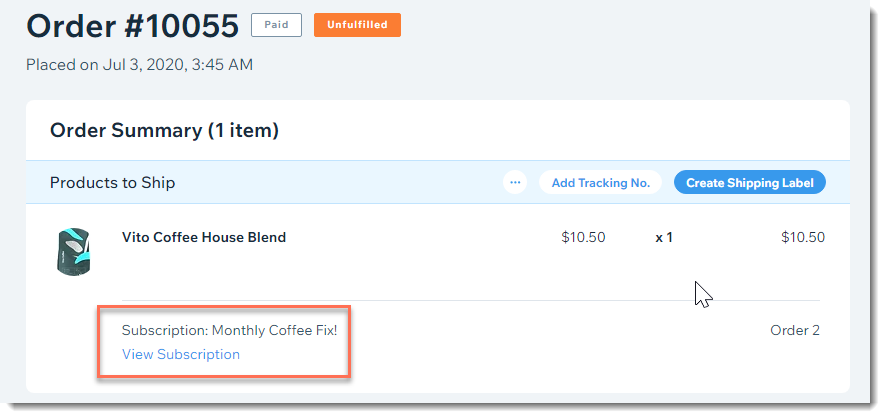
En savoir plus sur la gestion des abonnements aux articles.
FAQ
Quels articles ne peuvent pas être vendus en tant qu'abonnements ?
Comment modifier, masquer ou supprimer une option d'abonnement ?
Comment puis-je changer de fournisseur de paiement si les clients ont déjà acheté une formule ?
Que se passe-t-il si j'apporte des modifications aux détails d'un abonnement ?
Que se passe-t-il lorsque les clients passent au paiement avec 2 abonnements ou plus ?
Comment les frais de livraison sont-ils calculés si mon client achète des abonnements ou des articles supplémentaires ?
Puis-je créer un abonnement gratuit ?
Comment les clients peuvent-ils utiliser des coupons pour acheter un abonnement ?
Que se passe-t-il si l'article est en rupture de stock lors du prochain cycle d'abonnement d'un client ?
Est-il possible de réactiver un abonnement à un article après qu'il ait été annulé ?
Vous voulez en savoir plus ?
Consultez le cours complet de Wix Learn sur la création de votre boutique ou passez à la vidéo sur la vente d'abonnements d'articles.


 à côté de l'option et choisissez ce que vous voulez faire.
à côté de l'option et choisissez ce que vous voulez faire.